Bing 검색 기록 검토 및 지우기
내가 아는 거의 모든 사람들은 매일 인터넷 검색을 수행하기 위해 검색 엔진 또는 다른 것을 사용합니다. 이 웹 검색 엔진은 놀랍도록 빠릅니다.
“Wild Wilderness Moose”와 같이 아무리 모호한 검색어를 입력하면 약 1 초 안에 31,000,000 개의 결과를 얻을 수 있습니다.
(진지하게, “Wild Wilderness Moose”에 대한 많은 결과가 있다는 것을 누가 알았습니까? 미친 짓입니다!) 이러한 검색을 수행하는 속도와 능력은 정보에 액세스 할 수있는 세계를 급증 시켰습니다. 그러나 많은 인터넷 사용자가 인식하지 못하는 것은 좋아하는 검색 엔진이 수집하는 많은 정보가 있다는 것입니다.
무언가를 검색 할 때마다 기록이 유지됩니다. 여기에는 방문하는 사이트, 클릭 한 광고 등이 포함됩니다. 때때로 살펴 보는 데 도움이되는 영역은 이러한 검색 엔진에 의해 수집되는 정보이며 검색 엔진이 귀하의 온라인 프로필을 구축하는 데 어떤 정보를 유지하고 사용할 것인지 결정합니다. Microsoft의 Bing을 사용하면이 작업을 쉽게 수행 할 수 있으며이 정보를 검토하고 원하는 경우 지우는 방법을 보여줍니다.
이 정보는 로컬에 저장되는 브라우저 기록 그 이상이라는 것을 이해하는 것이 중요합니다. 우리가보고있는 정보는 귀하가 귀하의 계정을 사용하여 로그인했을 때 다양한 장치에서 수집 된 정보입니다.
귀하의 정보에 액세스하려면 https://www.bing.com/profile/history []로 이동하십시오.
https://www.bing.com/profile/history 그러면 Microsoft 계정에 대한 검색 기록이있는 웹 페이지가 열립니다. 계정에 로그인하지 않은 경우 컴퓨터에 대한 Bing 검색 기록이 계속 표시됩니다. (그림 1 참조)
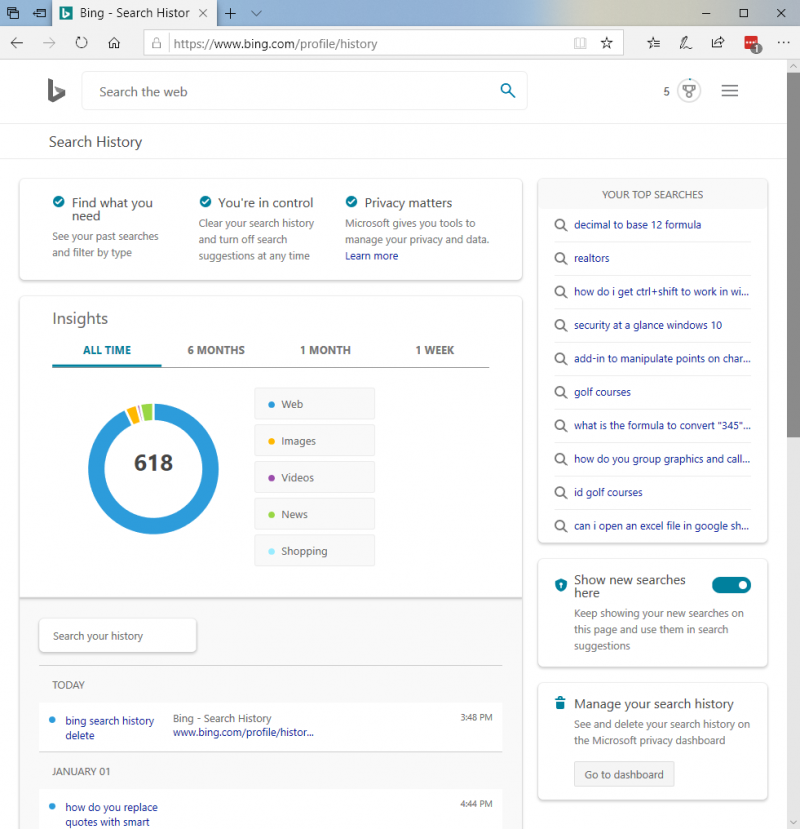
그림 1. Bing 검색 기록.
검색 기록은 과거에 검색 한 내용을 검토하고 정보를 좀 더 잘 이해할 수 있도록 다양한 섹션으로 나뉩니다. 즉시 검색 기록을 웹, 이미지, 비디오 등과 같은 범주로 나누는 원형 차트를 볼 수 있습니다.
이 데이터는 전체 시간, 6 개월, 1 개월 및 1주의 네 가지 방법 중 하나로 볼 수 있습니다.
원형 차트 오른쪽에 “내 인기 검색어”라는 작은 섹션이 표시됩니다. Bing이 가장 일반적인 검색으로 식별 한 검색 쿼리입니다. 이러한 영역에서 Bing이 사용자에 대해 추적하는 정보를 파악할 수 있습니다.
원형 차트 아래에는 가장 최근 검색부터 시작하여 역순으로 작업하는 가장 최근 검색 목록이 시간순으로 표시됩니다. 목록 바로 위에있는 검색 표시 줄을 사용하여 이러한 항목을 검색 할 수도 있습니다. 각 항목에는 검색 한 검색어와 검색 한 시간이 나열됩니다. 각 항목을 개별적으로 제거 할 수있는 작은 “삭제”링크도 있습니다.
모든 검색 기록을 삭제하려면 웹 페이지 오른쪽 하단의 대시 보드로 이동 버튼을 클릭하면됩니다. 그러면 온라인에서 Microsoft 계정에 대한 개인 정보 대시 보드의 개요 섹션이 열립니다. (그림 2 참조)
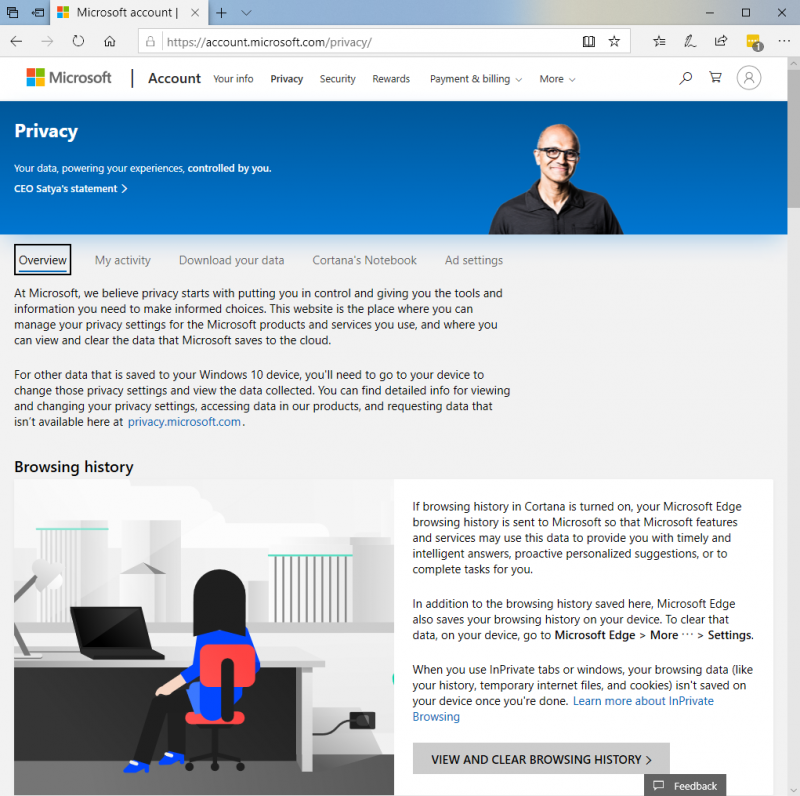
그림 2. 개인 정보 대시 보드의 개요 섹션.
여기에서 Microsoft가 귀하에 대해 수집 한 정보에 대해 자세히 알아 보거나 정보 아카이브를 다운로드하거나 광고 설정을 변경할 수도 있습니다. 모든 검색 기록을 삭제하려면 개인 정보 대시 보드의 내 활동 섹션을 선택할 수 있습니다. 그런 다음 6 가지 데이터 유형 중 하나로 데이터를 필터링하도록 제공됩니다. 검색 기록을 제거하려면 “검색”데이터 유형을 클릭하십시오.
그러면 검색 기록 페이지의 목록과 유사한 검색 목록이 표시됩니다. (그림 3 참조)
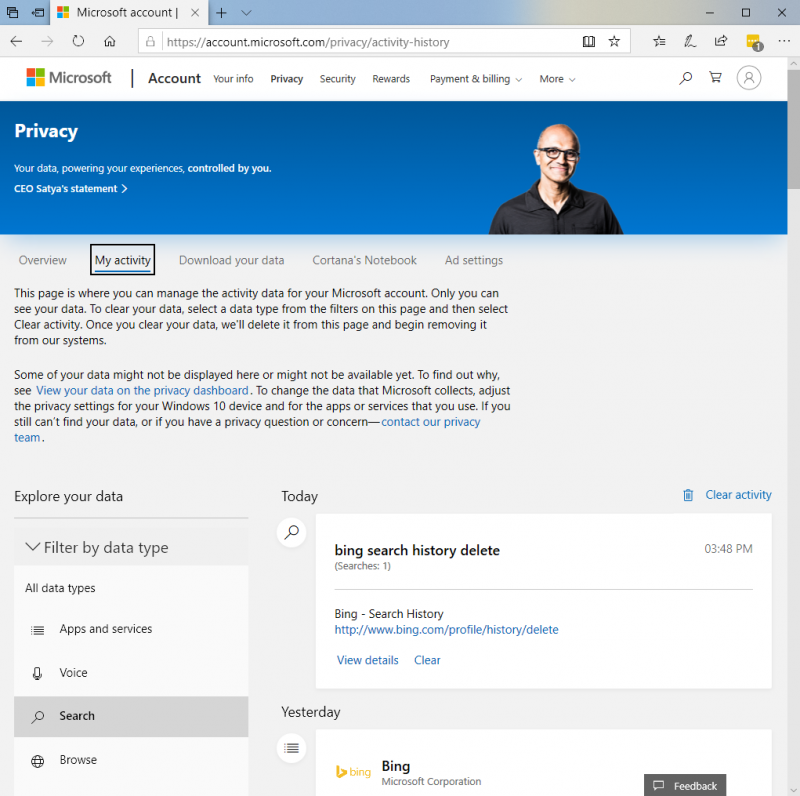
그림 3. 프라이버시 대시 보드의 내 활동 섹션의 검색 데이터 유형.
다시 말하지만, 검색 기록 정보가 시간순으로 표시되며 각 항목을 한 번에 하나씩 삭제하거나 (이제 “삭제”대신 “지우기”레이블이 지정됨) 모든 데이터를 제거 할 수 있습니다. 모든 검색을 제거하려면 목록 상단의 활동 링크 지우기를 클릭하십시오.
모든 검색 기록을 삭제하면 어떤 일이 발생하는지 즉시 경고가 표시됩니다. 이 데이터를 삭제하면 어떤 작업이 수행되는지 확인하는 경우 지우기를 누릅니다. 이렇게하면 모든 검색 기록이 제거됩니다. 완료되면 개인 정보 대시 보드를 닫거나 다른 곳으로 이동할 수 있습니다. (그림 4 참조)
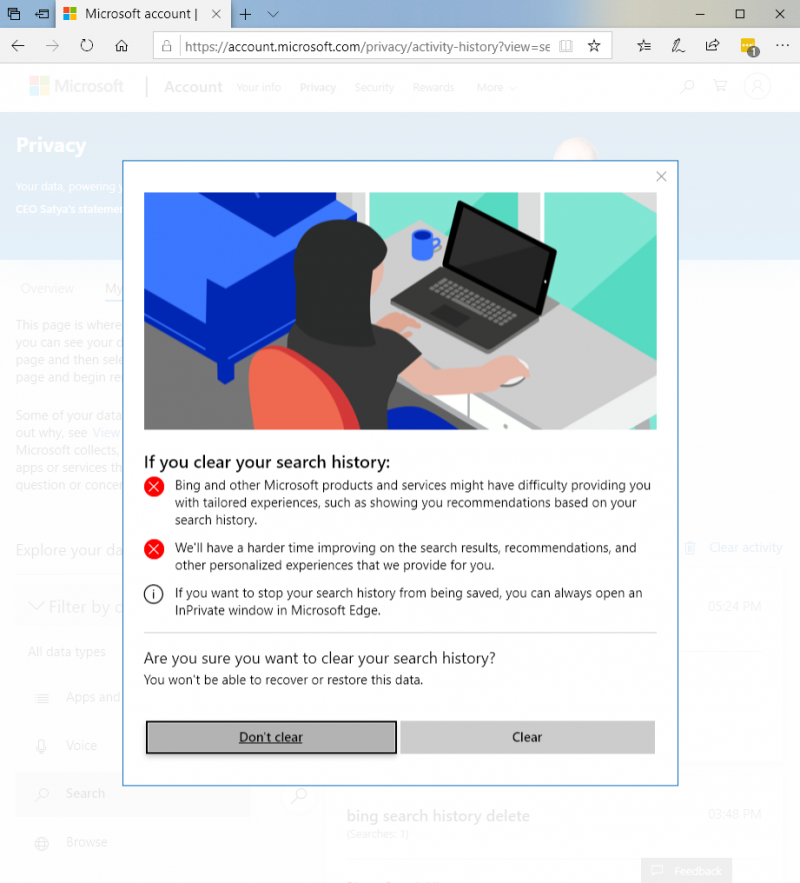
그림 4. 모든 검색 기록을 삭제하도록 경고하는 경고 팝업.
컴퓨터 사용에 대해 저장되는 정보를 추적하는 것은 개인 정보를 보호하는 좋은 방법입니다. 지속적인 개인 정보 추적이 염려되는 경우 웹 브라우저에서 개인 정보 탐색을 켜거나 Duck-Duck-Go와 같은 비 추적 검색 엔진을 사용할 수 있습니다.
이 팁 (13722)은 Windows 10에 적용됩니다.